来源:小编 更新:2025-06-24 18:08:08
用手机看
你有没有遇到过电脑里那些顽固的文件,怎么都删不掉?别急,今天就来给你支个招——使用PE工具删除系统文件。听起来有点高大上,但其实操作起来超级简单,跟着我一步步来,保证让你的电脑焕然一新!
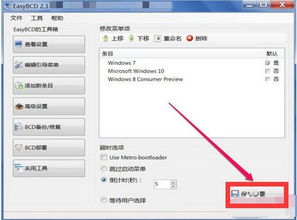
PE工具,全称是“Pre-Installation Environment”,也就是预安装环境。简单来说,它就是一个可以在不启动操作系统的情况下运行的迷你操作系统。有了这个工具,你就可以在电脑无法正常启动的情况下,进行一些基本的操作,比如修复系统、删除文件等。
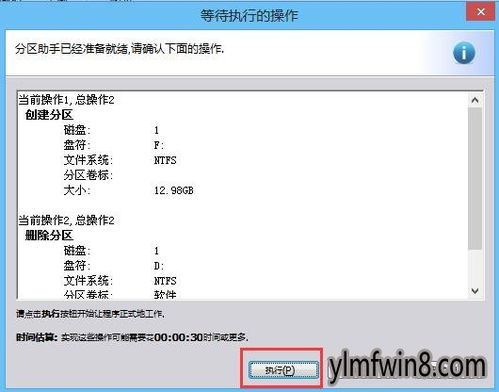
想象你的电脑里有一个文件,它像黏胶一样粘在你的硬盘上,怎么都删不掉。这时候,PE工具就能大显身手了。它可以帮助你绕过那些复杂的系统限制,轻松删除那些顽固的文件。
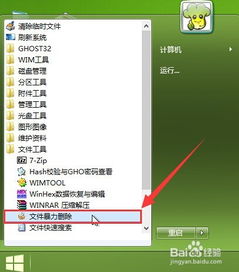
1. 下载PE工具:首先,你需要下载一个PE工具。网上有很多免费的PE工具,比如Hiren's BootCD、Windows PE等。这里以Windows PE为例。
2. 制作PE启动盘:下载完成后,你需要将Windows PE安装到U盘或光盘上,制作成启动盘。具体操作如下:
- 下载Windows PE镜像文件。
- 使用U盘制作工具(如Rufus)将镜像文件写入U盘。
- 完成后,U盘就变成了一个可以启动的PE工具。
3. 启动电脑:将制作好的PE启动盘插入电脑,重启电脑。在启动过程中,按下相应的键(通常是F12或DEL)进入BIOS设置,将启动顺序改为从U盘启动。
4. 进入PE工具:电脑启动后,你将进入一个类似于Windows的界面,这就是PE工具。在这里,你可以进行各种操作,包括删除系统文件。
5. 删除系统文件:在PE工具中,找到文件管理器,找到你想要删除的文件。选中文件,右键点击,选择“删除”即可。
6. 重启电脑:删除完成后,将PE启动盘拔出,重启电脑。这时,你的电脑应该已经正常启动,顽固的文件也已经被成功删除。
1. 在使用PE工具删除系统文件之前,请确保你已经备份了重要数据,以免误删。
2. 使用PE工具删除系统文件可能会对系统稳定性产生影响,请谨慎操作。
3. 如果你在操作过程中遇到问题,可以查阅相关教程或寻求专业人士的帮助。
PE工具删除系统文件是一种非常实用的方法,可以帮助你解决电脑中的一些问题。只要按照以上步骤操作,相信你一定可以轻松删除那些顽固的文件,让你的电脑焕然一新!